Hàm AVERAGE trong Excel tính giá trị trung bình (trung bình cộng) của một dãy ô. Hàm AVERAGE bỏ qua các giá trị logic, ô trống và ô chứa văn bản.
| Tham gia kênh Telegram của AnonyViet 👉 Link 👈 |
Cách sử dụng hàm AVERAGE trong Excel
Thay vì sử dụng hàm AVERAGE, bạn cũng có thể sử dụng hàm SUM và COUNT.
1. Ví dụ: hàm AVERAGE dưới đây tính giá trị trung bình của các số từ A1 đến A3.
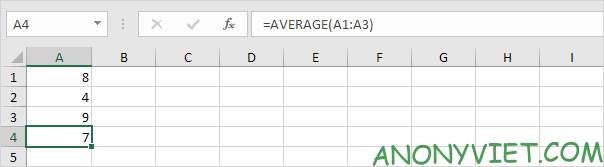
2. Công thức dưới đây cũng cho ra kết quả tương tự.
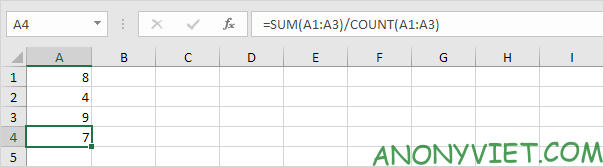
3. Hàm AVERAGE sau đây tính giá trị trung bình của các số từ A1 đến A3 và số 8.
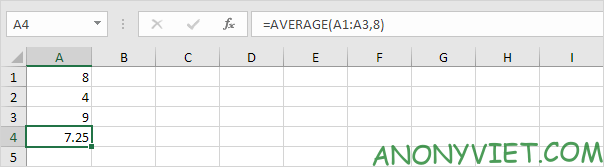
4. Hàm AVERAGE bỏ qua các giá trị logic (TRUE hoặc FALSE), các ô trống và các ô có chứa văn bản.

AverageA
Hàm AVERAGEA cũng trả về giá trị trung bình (trung bình cộng) của một nhóm số. Tuy nhiên, giá trị logic FALSE và các ô chứa văn bản được nhận là 0 và giá trị logic TRUE được nhận là 1. Hàm AVERAGEA cũng bỏ qua các ô trống.
1. Ví dụ, hãy xem chức năng AVERAGEA bên dưới.
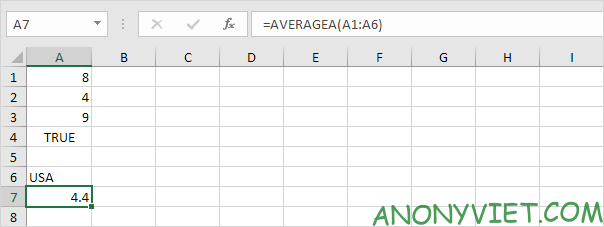
2. Bạn có thể sử dụng hàm AVERAGE thông thường để kiểm tra kết quả này.

Tính trung bình cộng của 3 số lớn nhất
Sử dụng AVERAGE và LARGE trong Excel để tính giá trị trung bình của 3 số lớn nhất.
1. Đầu tiên, hàm AVERAGE bên dưới tính giá trị trung bình của các số trong các ô từ A1 đến A6.
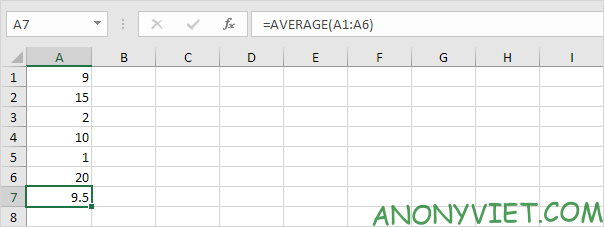
2. Ví dụ, để tìm số lớn thứ ba, hãy sử dụng hàm LARGE sau đây.

3. Công thức dưới đây tính giá trị trung bình của 3 số đầu.

Giải thích: hàm LARGE trả về hằng số mảng {20,15,10}. Hằng số mảng này được sử dụng làm tham số cho hàm AVERAGE, cho kết quả là 15.
AverageIf
Để tính giá trị trung bình của các ô đủ điều kiện, hãy sử dụng hàm AVERAGEIF trong Excel.
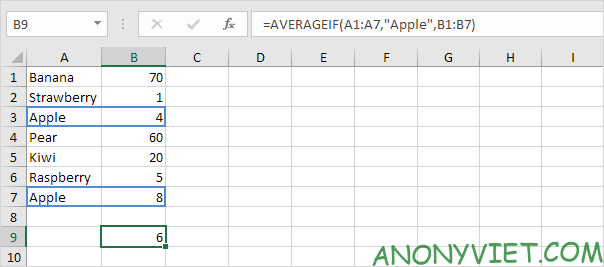
Tính điểm thi
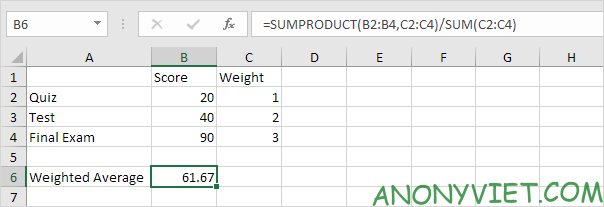
Trung bình động
Sử dụng Analysis Toolpak để tính trung bình động của một chuỗi thời gian trong Excel.
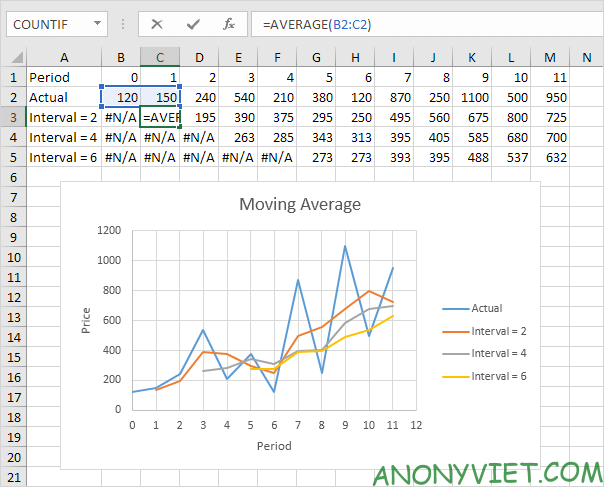
Câu hỏi thường gặp
Hàm AVERAGE bỏ qua những loại dữ liệu nào?
Hàm AVERAGE bỏ qua các giá trị logic (TRUE/FALSE), ô trống và ô chứa văn bản.
Có cách nào khác để tính trung bình cộng ngoài hàm AVERAGE?
Bạn có thể sử dụng kết hợp hàm SUM và COUNT để tính trung bình cộng.
Sự khác biệt giữa hàm AVERAGE và AVERAGEA là gì?
Hàm AVERAGE bỏ qua giá trị logic, ô trống và văn bản. Hàm AVERAGEA coi FALSE là 0, TRUE là 1 và bỏ qua ô trống.












